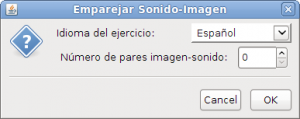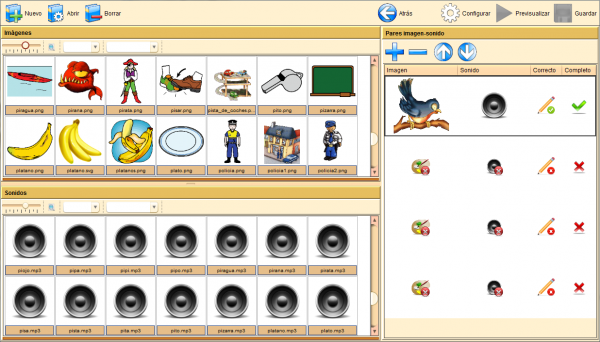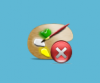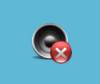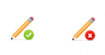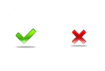Descripción y manejo de los editores de ejercicios
De PatioWiki
(Página creada con '= Editores = == Emparejar sonido-imagen == === Manual === Si se inicia este editor de ejercicios para crear un ejercicio nuevo se mostrará la siguiente ventana. [[Archivo:…') |
|||
| Línea 1: | Línea 1: | ||
| - | = | + | = Emparejar sonido-imagen = |
| - | == | + | == Manual == |
| - | === | + | === Descripción de sus componentes === |
| + | |||
| + | === Funcionamiento === | ||
| + | |||
| + | ==== Configuración del ejercicio ==== | ||
| + | |||
| + | ==== Edición de pares imagen-sonido ==== | ||
| + | |||
| + | ==== Previsualizar el ejercicio ==== | ||
| + | |||
| + | ==== Guardar el ejercicio ==== | ||
Si se inicia este editor de ejercicios para crear un ejercicio nuevo se mostrará la siguiente ventana. | Si se inicia este editor de ejercicios para crear un ejercicio nuevo se mostrará la siguiente ventana. | ||
| Línea 125: | Línea 135: | ||
| - | + | == Automático == | |
[[Category:Tareas]] | [[Category:Tareas]] | ||
Revisión de 06:59 22 sep 2011
Contenido |
Emparejar sonido-imagen
Manual
Descripción de sus componentes
Funcionamiento
Configuración del ejercicio
Edición de pares imagen-sonido
Previsualizar el ejercicio
Guardar el ejercicio
Si se inicia este editor de ejercicios para crear un ejercicio nuevo se mostrará la siguiente ventana.
En ella se podrá seleccionar el idioma del ejercicio y el número de pares imagen-sonido vacíos que se añadirán al nuevo ejercicio.
A continuación se mostrará la ventana principal del editor manual de ejercicios Emparejar Sonido-imagen.
Como se observa en la imagen anterior, la zona de edición del ejercicio consta de tres paneles: Pares imagen-sonido, Imágenes y Sonidos.
Panel Pares imagen-sonido
Cada fila situada en este panel representa un par imagen-sonido del ejercicio. El panel contiene cuatro columnas que describen el estado actual de cada par: Imagen, Sonido, Correcto y Completo.
- Imagen: La imagen asociada al par. Si no existe imagen asociada al par, se muestra la siguiente imagen en dicha columna indicando que se le debe añadir una imagen.
En caso de que el par tenga ya una imagen asignada, ésta aparecerá dibujada en su lugar.
- Sonido: El sonido asociado al par. Si no existe un sonido asociado al par, se muestra la siguiente imagen en dicha columna indicando que se debe añadir un sonido.
En caso de que el par tenga ya un sonido asignado, se mostrará la siguiente imagen en su lugar.
- Correcto: Un par correcto es aquel en el que la imagen se corresponde con el sonido y, por tanto, el alumno debería pulsarlo para acertar.
En la imagen anterior, la figura de la izquierda indica que el par es correcto y la figura de la derecha que es incorrecto.
- Completo: Un par es completo si tiene imagen y sonido asociados.
En la imagen anterior, la figura de la izquierda indica que el par está completo y la figura de la derecha que está incompleto.
Por otro lado, este panel posee una barra de herramientas como la que aparece en la siguiente imagen.
Las funciones que ofrece esta barra de herramientas se describen a continuación siguiendo el orden de izquierda a derecha de aparición en la imagen anterior:
- Añadir un nuevo par imagen-sonido: Si se pulsa este botón se añadirá un nuevo par imagen-sonido vacío al final de la lista de pares.
- Eliminar el par imagen-sonido seleccionado: Al pulsar este botón se elimina el par imagen-sonido que se tenga seleccionado en la lista de pares.
- Subir una posición el par seleccionado en la lista de pares: Permite subir el par imagen-sonido seleccionado una posición en la lista de pares.
- Bajar una posición el par seleccionado en la lista de pares: Permite bajar el par imagen-sonido seleccionado una posición en la lista de pares.
- Configuración del ejercicio: Este panel permite establecer los parámetros de configuración generales del ejercicio.
- Nombre: Campo obligatorio que establece el nombre del ejercicio que se está editando.
- Enunciado: Establece el enunciado asociado al ejercicio.
- Tiempo mostrando imagen (Milisegundos): Es el tiempo en milisegundos que se estará mostrando cada imagen durante la visualización del ejercicio.
- Tiempo entre sonido e imagen (Milisegundos): Es el tiempo que transcurre desde que se escucha el sonido y aparece su imagen asociada.
- Tiempo entre imagen y sonido (Milisegundos): Es el tiempo que transcurre desde que desaparece una imagen y se muestra el sonido del siguiente par.
- Modo: Permite establecer el modo del ejercicio: Aprendizaje o Evaluación.
- Orden de imágenes aleatorio: Si se selecciona esta opción, los pares imagen-sonido del ejercicio se mostrarán en distinto orden en cada visualización que se haga del ejercicio desde la herramienta Aprendo.
- Sonidos generales del ejercicio: Este panel permite configurar los sonidos generales del ejercicio:
- Enunciado: Este sonido es el que se reproduce cuando comienza el ejercicio.
- Correcto: Cuando se pulsa sobre una imagen de un par que es correcto se reproduce este sonido.
- Incorrecto: Cuando se pulsa sobre una imagen de un par que es incorrecto se reproduce este sonido.
- Despedida: Es el sonido que se reproduce al terminar el ejercicio.
En la siguiente imagen se muestra el panel de configuración del ejercicio que se acaba de describir.
IMAGEN PANEL CONFIG
La manera de asignar los sonidos generales es diferente al del resto de campos a rellenar. Para poder asignar un sonido general, lo primero es buscar el sonido deseado en el panel inferior.
IMAGEN DEL PANEL DE SONIDOS (SIN LOS GENERALES)
La parte superior del panel permite filtrar los conceptos (o temas) y la lengua del sonido a seleccionar. El panel inferior irá mostrando los sonidos que cumplen las condiciones de los filtros. Una vez localizado el sonido, se pulsará sobre él para seleccionarlo y, sin soltarlo, se arrastrará y soltará sobre uno de los sonidos generales situados arriba de este panel para asignárselo.
IMAGEN DE LOS SONIDOS GENERALES
El botón situado a la derecha del filtro "Lengua" se utiliza para mostrar los detalles de los sonidos que se están mostrando en el panel inferior.
Panel Imágenes
En este panel se muestran las imágenes disponibles y que podrán ser asociadas a los pares imagen-sonido que se hayan añadido al Panel Pares imagen-sonido.
IMAGEN DEL PANEL IMÁGENES
La parte superior del panel permite filtrar los conceptos (o temas) y la lengua de la imagen a seleccionar. El panel inferior irá mostrando las imágenes que cumplen las condiciones de los filtros. Una vez localizada la imagen, se pulsará sobre ella para seleccionarla y, sin soltarla, se arrastrará y soltará sobre la columna "Imagen" de uno de los pares situados en el panel de pares imagen-sonido para que ese par tenga esa imagen asociada.
Panel Sonidos
En este panel se muestran los sonidos disponibles y que podrán ser asociados a los pares imagen-sonido que se hayan añadido al Panel Pares imagen-sonido.
IMAGEN DEL PANEL SONIDOS
La parte superior del panel permite filtrar los conceptos (o temas) y la lengua del sonido a seleccionar. El panel inferior irá mostrando los sonidos que cumplen las condiciones de los filtros. Una vez localizado el sonido, se pulsará sobre él para seleccionarlo y, sin soltarlo, se arrastrará y soltará sobre la columna "Sonido" de uno de los pares situados en el panel de pares imagen-sonido para que ese par tenga ese sonido asociado.
Por último, si se desea establecer que un par determinado sea correcto o incorrecto se deberá pulsar en la columna "Correcto" de dicho par para cambiar su estado.